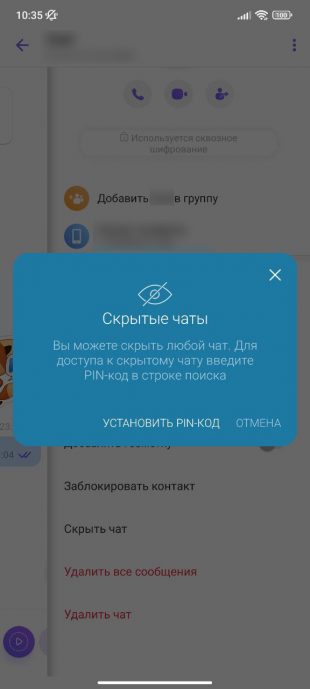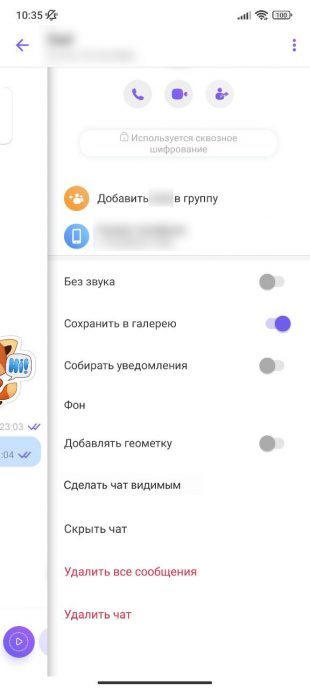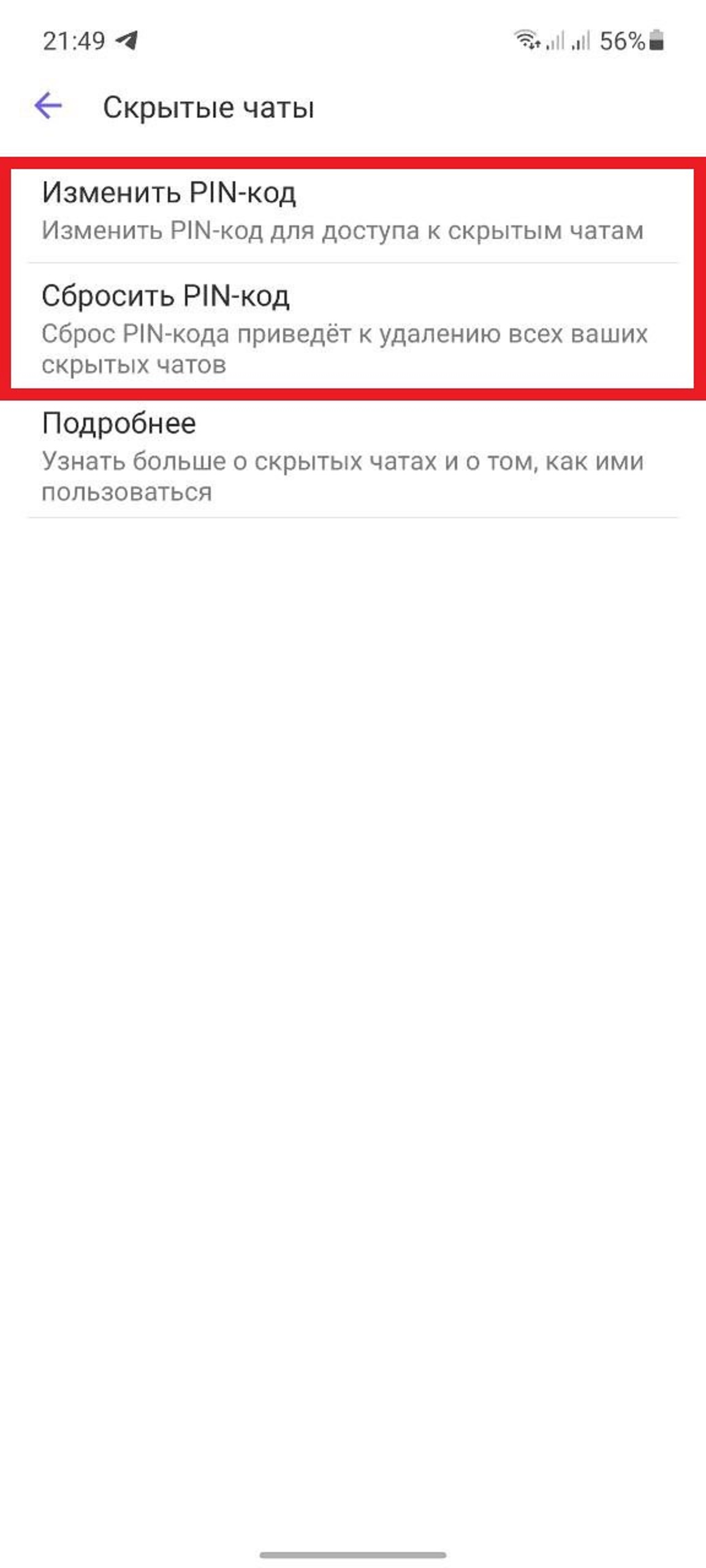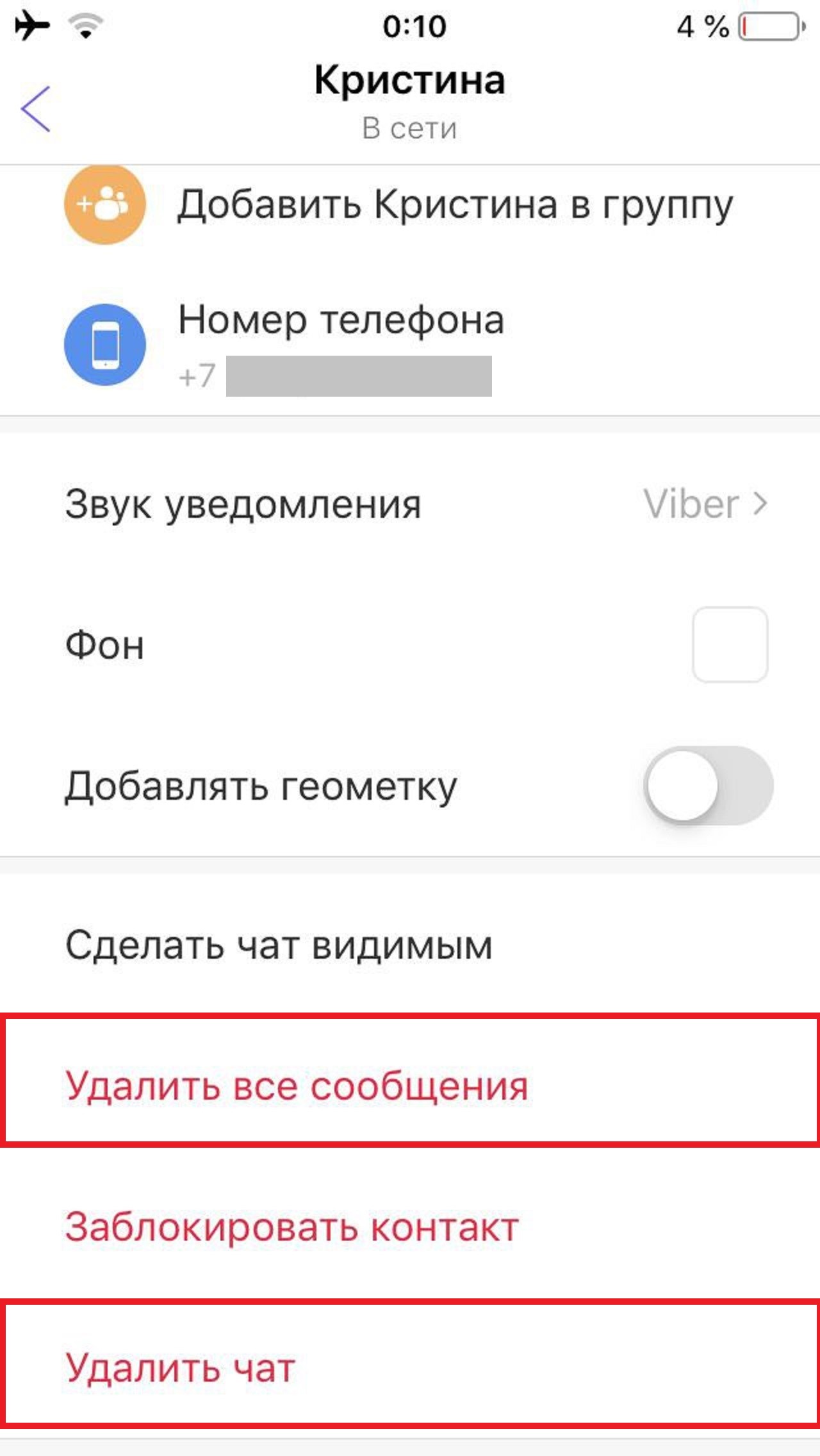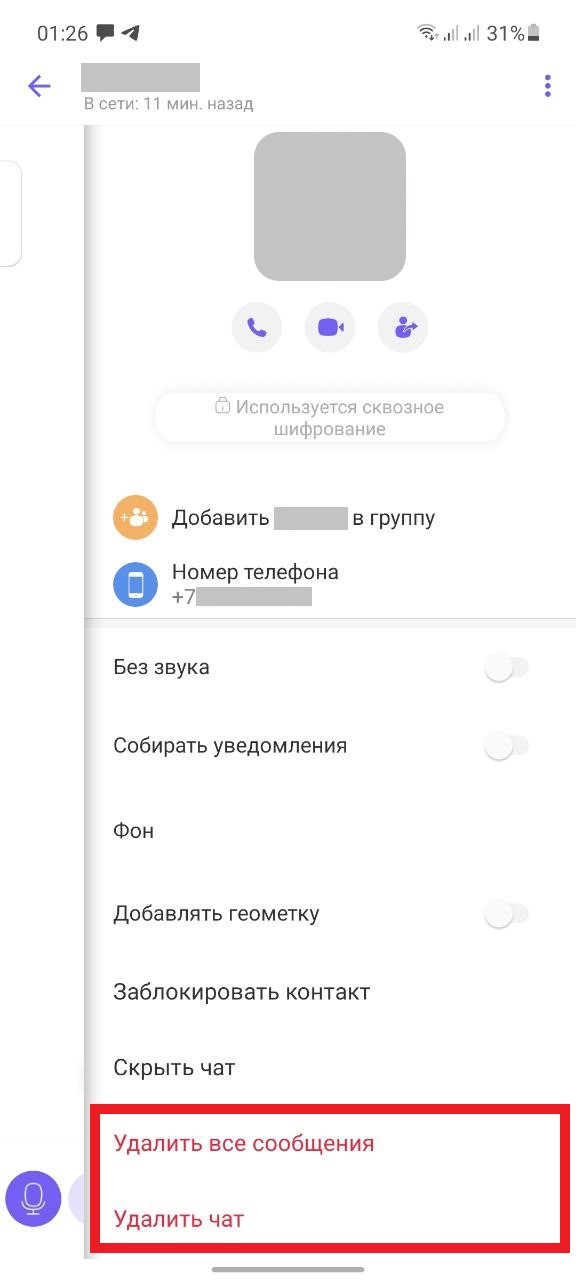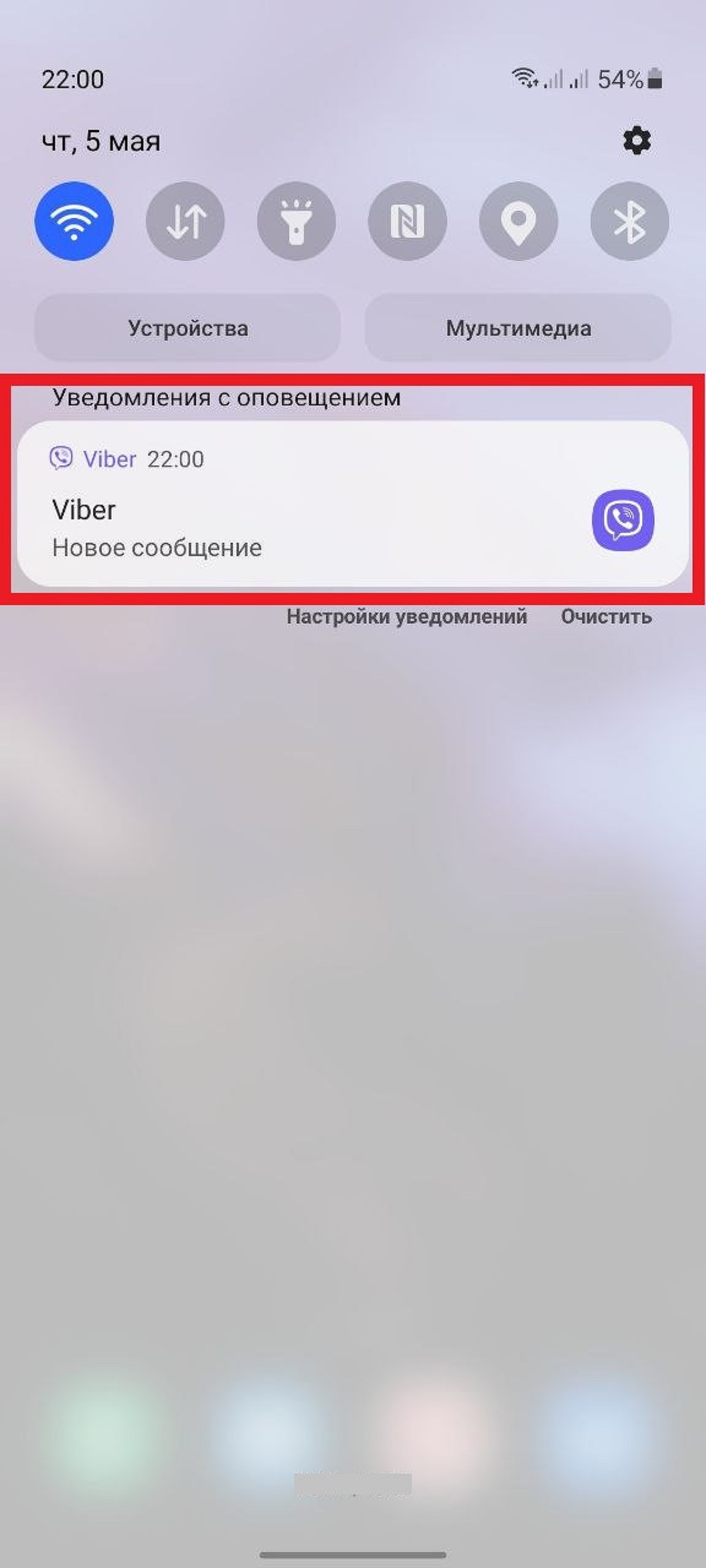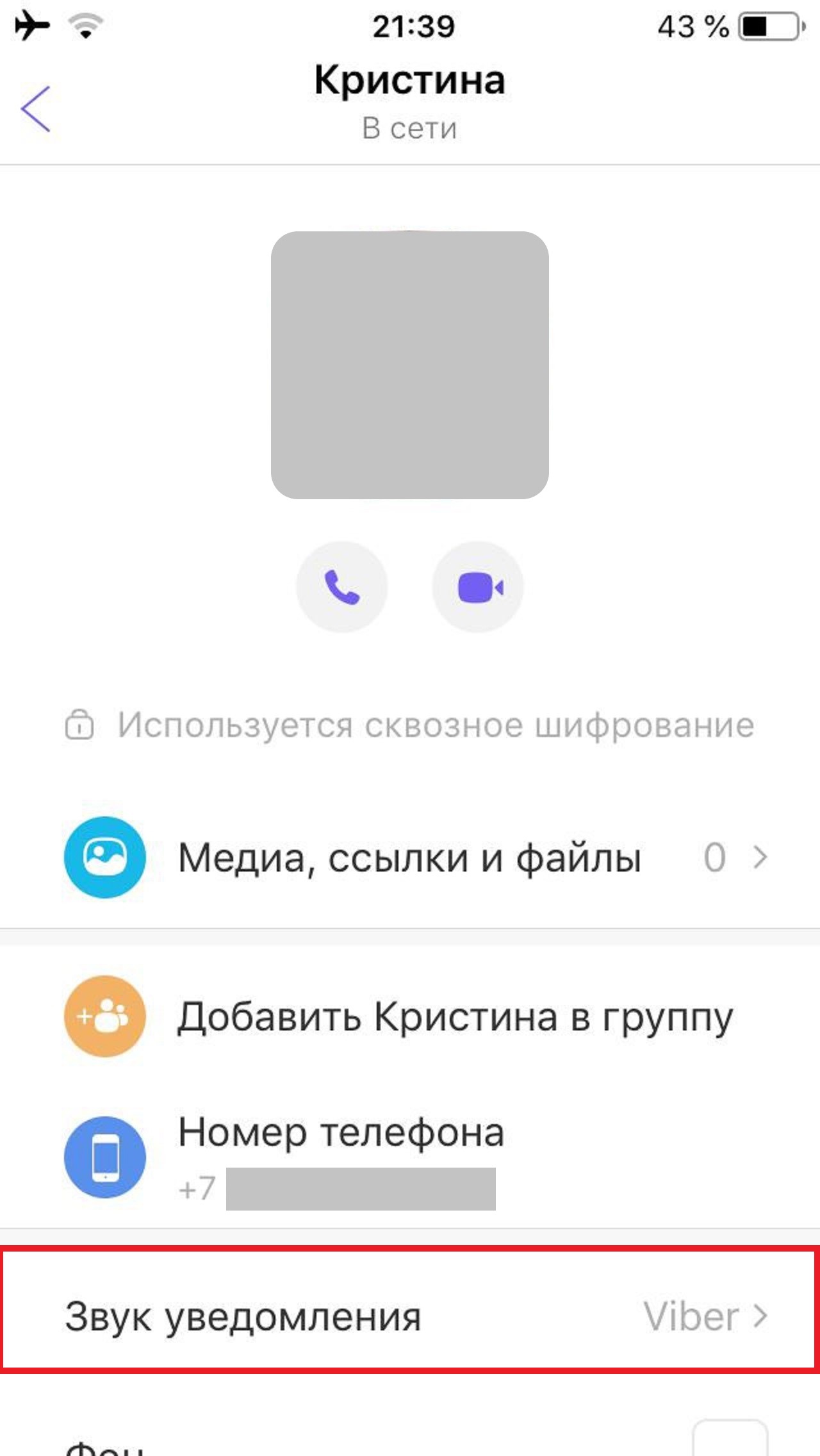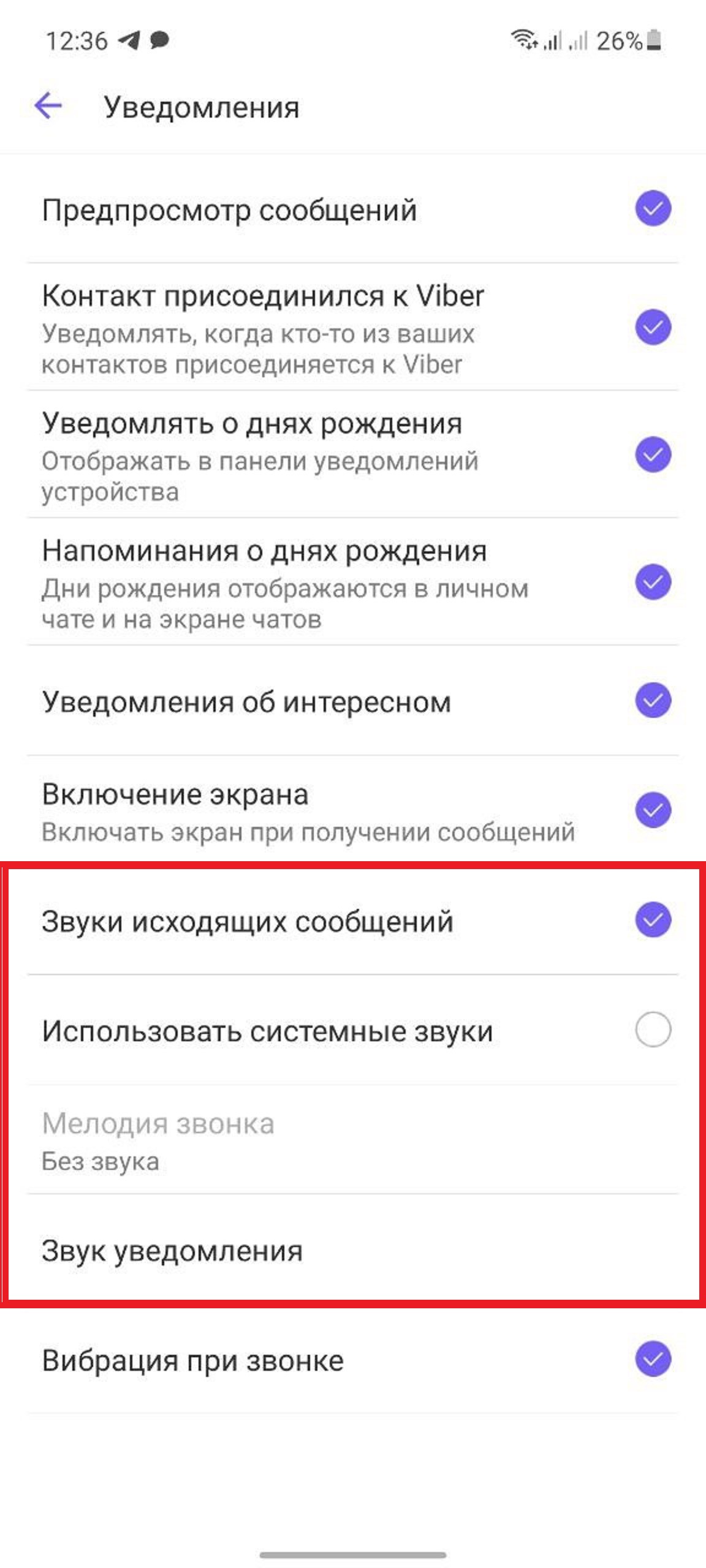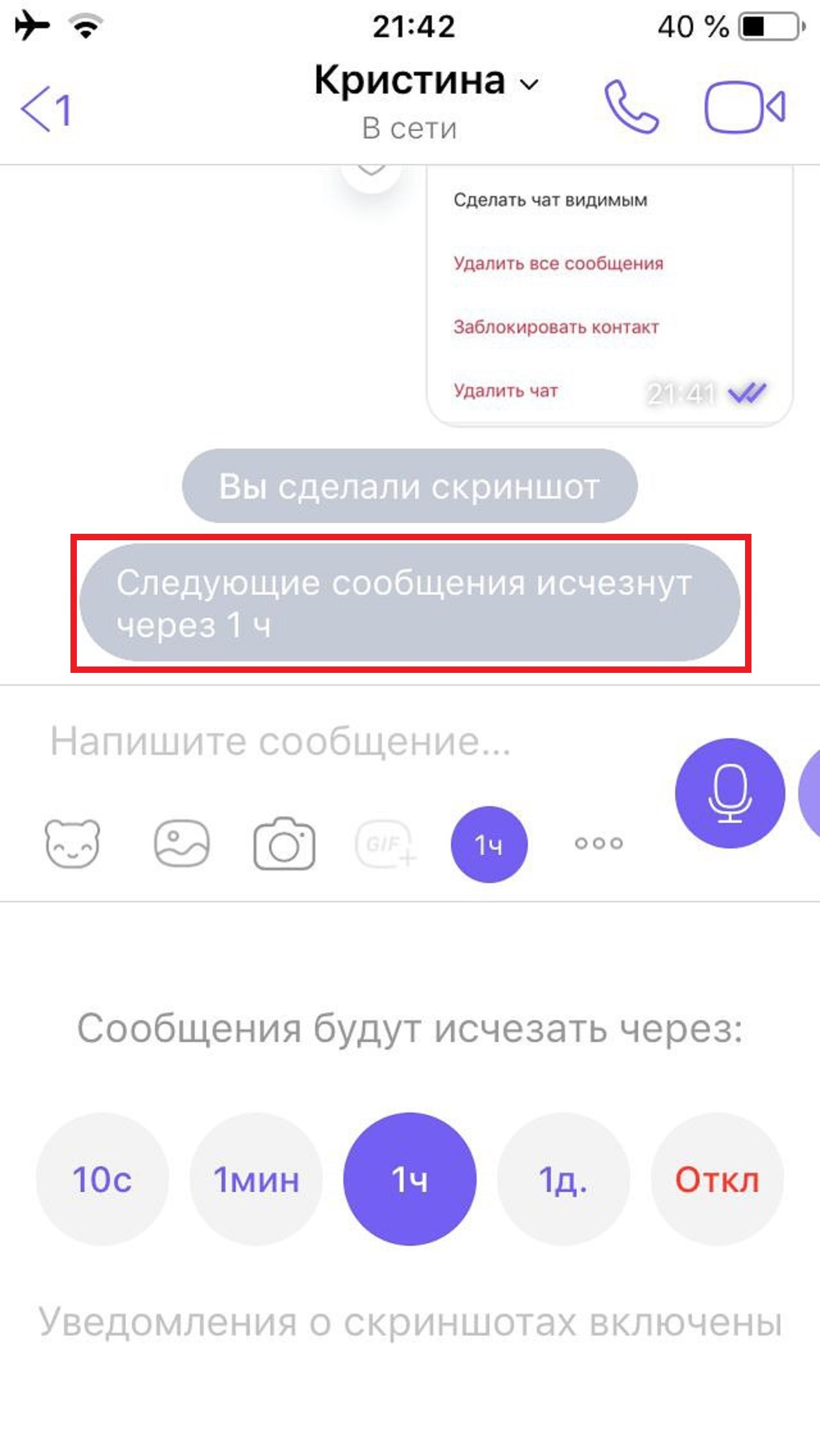Главная цель приложения Viber – это бесплатное и неограниченное общение с другими пользователями. Так как чаще всего общение выражено в переписке, то компания старается максимально защитить личную информацию в чате. Ввиду того, что для входа в Вайбер не используется никакая дополнительная блокировка, то случайный человек может разблокировать ваш телефон и прочитать секретную переписку. С этой целью появилась такая опция, как «Скрытый чат» в Вайбере. Он недоступен для просмотра никому другому и надежно защищен.
Содержание
- Можно ли найти скрытый чат в Вайбере
- Что такое скрытый чат и для чего он нужен
- Как определить, есть ли скрытый чат
- Как найти диалог с телефона
- Через поисковую строку
- Через вкладку с контактами
- Что делать, если забыл пароль
Можно ли найти скрытый чат в Вайбере
Найти скрытый чат другому человеку, который случайно или специально зашел в ваш телефон, невозможно. Даже если он перепроверит все чаты, функции и настройки, он никак не сможет отыскать скрытую переписку. Более того, строка с перепиской не только скрыта из общей истории, но и защищена паролем. Поэтому даже если и при каких-то условиях, кто-то догадается о наличии в приложении секретной информации, то он не узнает, с кем вы ведете общение, и не сможет войти в переписку без соответствующего пароля, который устанавливается пользователем и необходим для поиска скрытого чата.
Что такое скрытый чат и для чего он нужен
Скрытым чатом называются невидимые переписки в Вайбере. То есть вы общаетесь с другим человеком или группой людей, и при этом ваш чат не отображается в общей истории и не высвечивается в приложении. В случае, когда приходят новые сообщения, то на телефоне высвечивается уведомление о непрочитанных смс, но при этом текст скрыт и от кого пришло, тоже не высвечивается. Дополнительно, для большей защиты скрытые чаты блокируются четырехзначным паролем, по которому можно в дальнейшем перейти к секретной переписке. Такая функция была разработана компанией Viber для высокой защиты конфиденциальной информации.
Как определить, есть ли скрытый чат
Понятно, что тому, кто создал скрытую переписку не нужно определять, если ли секретные чаты в Вайбере или нет. А вот тем, кто зашел без ведома пользователя в чужой телефон и хочет определить наличие скрытых чатов, то сделать это в общем меню или через общую историю чатов не получится. Отыскать подобную информацию никак нельзя. Но есть одна хитрость. Можете воспользоваться данным советом:
- Войдите в Вайбер.
- Внизу экрана перейдите в раздел «Еще».
- Выберите «Настройки», далее «Конфиденциальность».
- Переходите в пункт «Скрытые чаты».
- Перед вами открываются доступные функции, которые можно проделать со скрытыми чатами: «Изменить PIN», « Сбросить PIN» и «Подробнее».
Воспользоваться уникальной возможностью скрыть переписку в телефоне могут все пользователи Вайбера, у кого установлена версия 6 и выше.
Если кнопка «Изменить PIN» или «Сбросить PIN» активна, это значит, что в Вайбере есть скрытые чаты. Посмотреть их количество или список никак нельзя без ввода четырехзначного пароля. Причем функция «Сбросить PIN» никак не означает отправку кода в смс на сим-карту телефона, как многие думают. Сбросить пароль означает удалить чат и все его настройки, вместе с паролем.
Как найти диалог с телефона
Найти зашифрованный диалог можно только при помощи четырехзначного кода. Сделать это можно двумя способами. Ниже можете ознакомиться с каждым из них.
Через поисковую строку
Поиск чата через строку поиска является простым и быстрым. Это стандартный вариант, как работает скрытый чат. Итак, если вы знаете пароль, то найти скрытую переписку можно следующим образом:
- Открываете Вайбер.
- Запускается главная страница с историей ваших чатов.
- Через кнопку поиска в правом верхнем углу или через строку поиска (если оттянуть экран вниз), вписываете 4 цифры кода от чата, нажимаете «Найти».
- На экране будут отражены результаты поиска.
- Если вы правильно указали код, то вы увидите скрытую переписку и можете в нее войти, чтобы продолжить общение.
Через вкладку с контактами
Есть другой альтернативный способ, при помощи которого может быть найден скрытый чат. Он является более сложным и запутанным, однако больше подойдет для тех, кто не имеет отношения к данному чату либо вы не можете найти скрытую переписку по первому способу, но точно уверены, что не удаляли ее. В чем хитрость данного способа:
- Открываете в Вайбере вкладку со списком контактов.
- Если вы приблизительно понимаете, с кем могла быть зашифрована переписка, то нажимаете на каждого потенциального контакта и пытаетесь начать с ним беседу, через функцию «Бесплатное сообщение».
- Если вы попадаете на человека, с кем действительно у вас засекречен чат, то для начала беседы приложение запросит ввести код.
В случае, когда вы знаете пароль к заблокированному чату, то лучше всего использовать первый способ для поиска. Ведь в вашей телефонной книге может быть несколько десятков человек, с кем вы могли скрыть переписку и тогда результаты поиска займут у вас 10, а то 20 минут в лучшем случае либо и вовсе не приведут ни к какому логическому завершению. А если вы еще и не знаете или забыли пароль, то останется только его сбросить.
Что делать, если забыл пароль
Если вы точно уверены, что у вас с конкретным человеком имеется скрытый чат, но вы не нашли его при помощи четырехзначного пароля, то что остается делать в такой ситуации? Тем, кто забыл PIN от секретной переписки, придется сразу настраивать себя к тому, что восстановить пароль никаким способом не получится. Разработчики позаботились о защите секретной информации в Вайбере, поэтому исключили функцию восстановления пароля, чтобы никто другой не смог этим воспользоваться в ваше отсутствие.
Но есть не совсем равнозначная альтернатива. Если вы перебрали все варианты, но все равно не можете вспомнить пароль, тогда остается прибегнуть к следующему решению проблемы, а именно сбросить пароль:
- Открываете приложение.
- На главной странице Вайбера переходите через нижнюю панель в раздел «Еще».
- Далее выбираете «Настройки», «Конфиденциальность».
- Переходите в «Скрытые чаты».
- Из представленного перечня опций нажимаете «Сбросить пароль».
- Знакомитесь с предупреждением системы о том, что при сбросе пароля ваша переписка полностью удаляется, если согласны, подтверждаете свой выбор.
Таким образом, сбросить пароль для скрытого чата означает не отправку PIN-кода на телефон, а полное удаление переписки, после чего вы можете снова ее создать и придумать запоминающийся пароль, однако историю сообщений восстановить не получится.
Если данная переписка и содержащаяся в ней информация очень важна, тогда постарайтесь перебрать все возможные варианты, а в случае безрезультатного исхода, попросите вашего собеседника, чтобы он выслал вам скриншот необходимых данных из чата. Чтобы не столкнуться с подобной ситуацией, в следующий раз, когда будете придумывать четырехзначный код, постарайтесь подобрать цифры так, чтобы они вам четко запомнились. В этом случае хорошо, если пароль будет ассоциироваться с какой-то датой или адресом.
( 1 оценка, среднее 5 из 5 )
На это уйдёт всего минута.
Что важно знать о скрытых чатах в Viber
Скрытые чаты обеспечивают дополнительную конфиденциальность для ваших сообщений. Они не отображаются в общем перечне переписок, а доступ к ним можно получить только после ввода заданного ранее единого ПИН‑кода.
Фотографии, видео, голосовые и видеосообщения не открываются в скрытых чатах автоматически, пока вы на них не нажмёте. Любой не загруженный таким образом медиафайл пропадает через 14 дней после получения.
С одним контактом можно общаться либо в обычном открытом, либо в скрытом чате — одновременно в двух не получится. Если вы спрятали переписку в своём аккаунте, то это не повлияет на то, в каком виде она отображается у вашего собеседника.
Уведомления о сообщениях в скрытом чате не отображают сам текст, быстро ответить также не выйдет. При переходе по пушу в списке чатов будут показаны только открытые переписки, а закрытые нужно активировать ПИН‑кодом.
Viber для компьютера или планшета не поддерживает скрытые чаты, поэтому на этих устройствах пользоваться такой функцией не выйдет. Содержимое скрытого чата полностью исчезает из приложения в ПК‑версии. Если снять защиту с этой переписки, то старых сообщений в ней не будет.
Как скрыть чат в Viber
- Откройте Viber на смартфоне.
- Кликните по кнопке «Чаты».
- Выберите нужный чат.
- Нажмите на кнопку информации с тремя точками или на название группы в верхней части экрана.
- Выберите «Скрыть чат».
- Задайте четырёхзначный ПИН‑код. На iPhone также можно использовать Face ID или Touch ID.
Как найти скрытый чат в Viber и сделать его видимым
- На главном экране приложения откройте строку поиска и введите настроенный ранее ПИН‑код. В списке отобразятся скрытые переписки.
- Выберите нужный чат.
- Нажмите на кнопку с тремя точками или на название группы в верхней части экрана.
- Кликните по кнопке «Информация».
- Тапните по пункту «Сделать чат видимым».
- Введите ПИН‑код.
Если вы забудете ПИН‑код, то вам придётся его сбросить. В этом случае для защиты конфиденциальности безвозвратно удалятся все сообщения во всех скрытых переписках. Удалить код можно в основных настройках Viber в разделе «Конфиденциальность» → «Скрытые чаты». Там же можно заменить его на новый, если помните изначальный.
Содержание:
-
Что такое скрытый чат в Viber -
Как скрыть чат -
На IOS -
На Android -
На ПК -
Где найти скрытые чаты и как ими воспользоваться -
Включение отображения видимости чата (удаление из списка «скрытых чатов») -
На IOS -
На Android -
Как изменить или сбросить PIN-код -
Как очистить переписку -
На IOS -
На Android -
Уведомления из скрытых чатов -
Отключение уведомлений. -
На Android устройстве -
На IOS устройстве -
Исчезающие сообщения -
Итоги
Что такое скрытый чат в Viber
Одной из функций Viber является cкрытый чат — опция, позволяющая надежно убрать ваши переписки и личные данные из общего списка.
Прокачай Viber для Бизнеса с Teletype:
- Подключение операторов без ограничений.
- Отвечай клиентам прямо из CRM.
- Виджет на сайт, кнопки для роста конверсии.
- Авто-ответы в чате, авто-приглашения на сайте
- И другие фичи.
Как скрыть чат
На IOS
Для того чтобы скрыть чат на IOS устройстве:
- Провести по нужной переписке влево.
- В появившемся окне выбрать функцию «Скрыть чат».
- Теперь необходимо придумать PIN-код и ввести его дважды в отобразившемся окне.
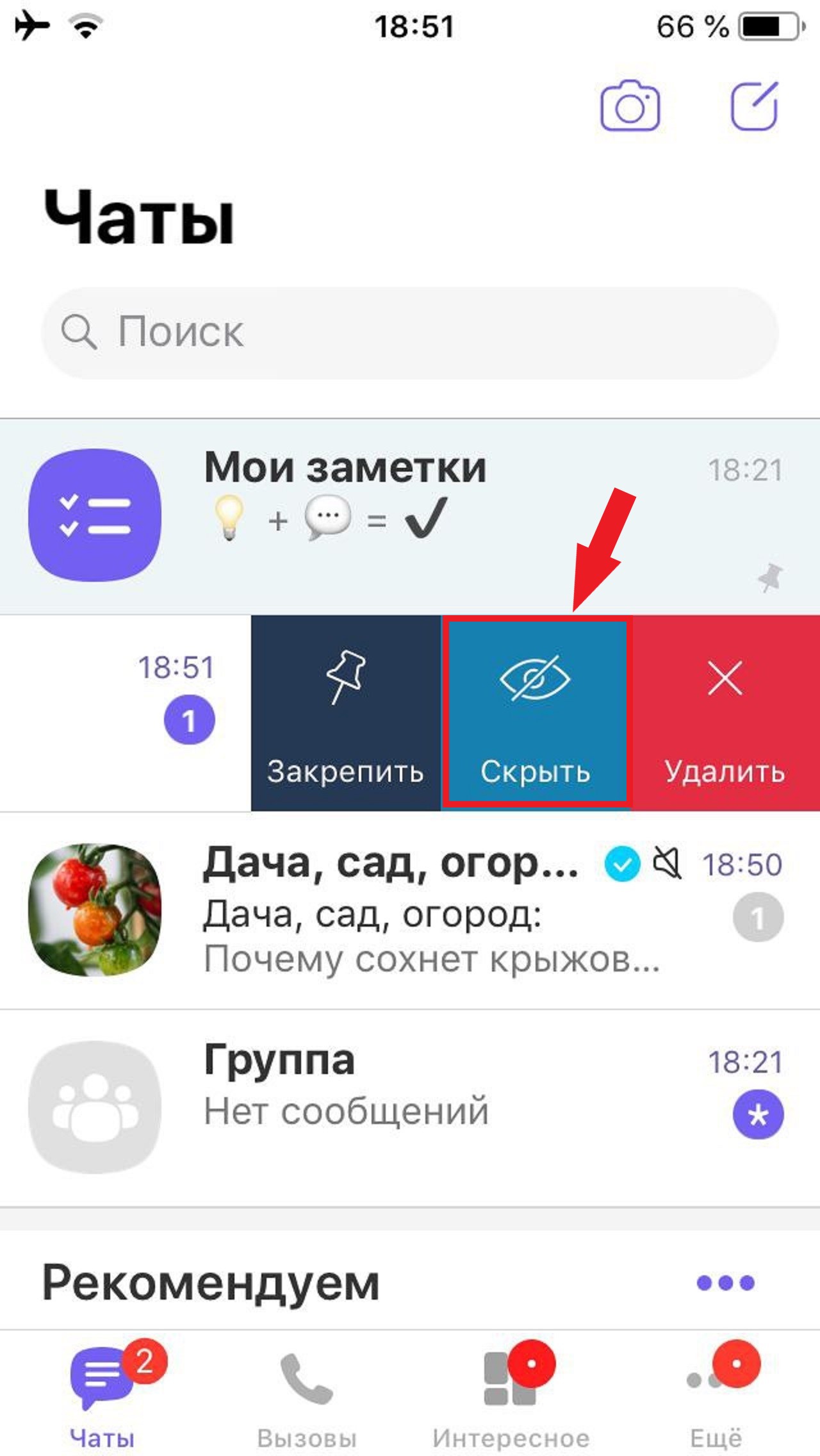
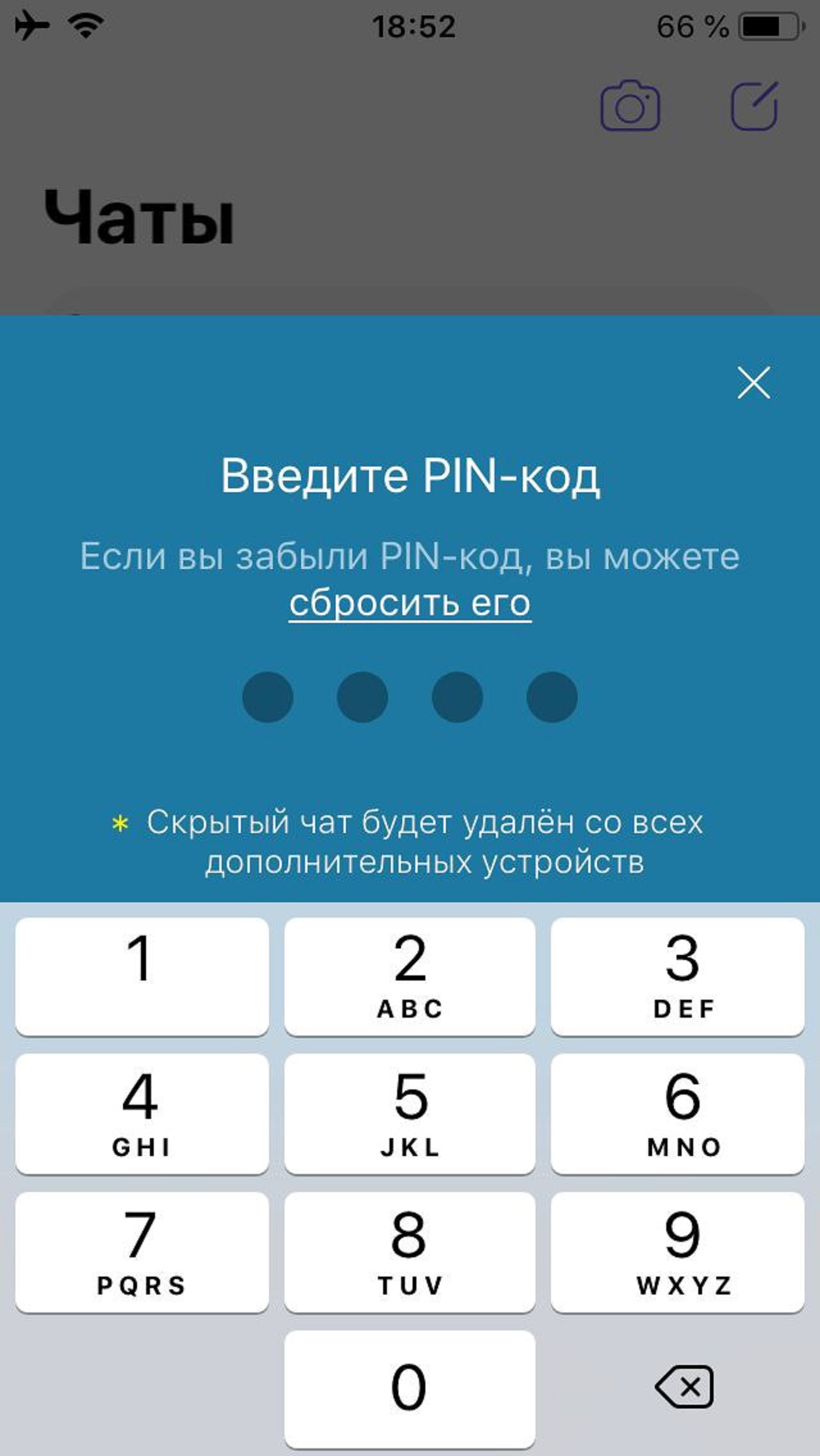
На Android
Для того чтобы скрыть чат на Android устройстве:
- Нажать на нужную переписку и удерживать до момента отображения всплывающего окна.
- В отобразившихся справа пунктах выбираем функцию «Скрыть».
- Теперь необходимо придумать PIN-код и ввести его дважды в отобразившемся окне.

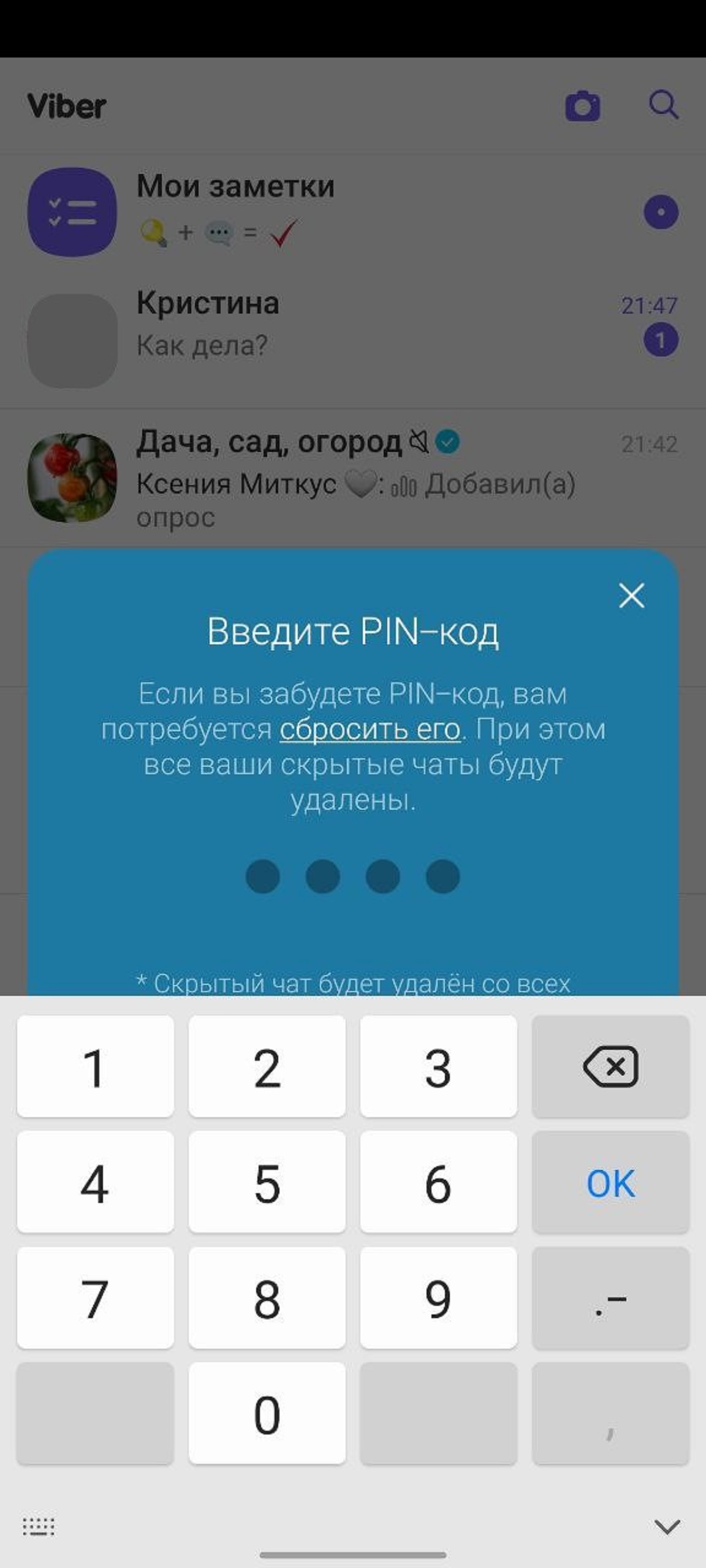
На ПК
На ПК-версии данная функция не реализована.
Где найти скрытые чаты и как ими воспользоваться
Для того чтобы получить доступ к перепискам, необходимо:
- Найти строку поиска в основном меню.
- Ввести в нее PIN-код.
- Из появившихся чатов выбрать нужный.

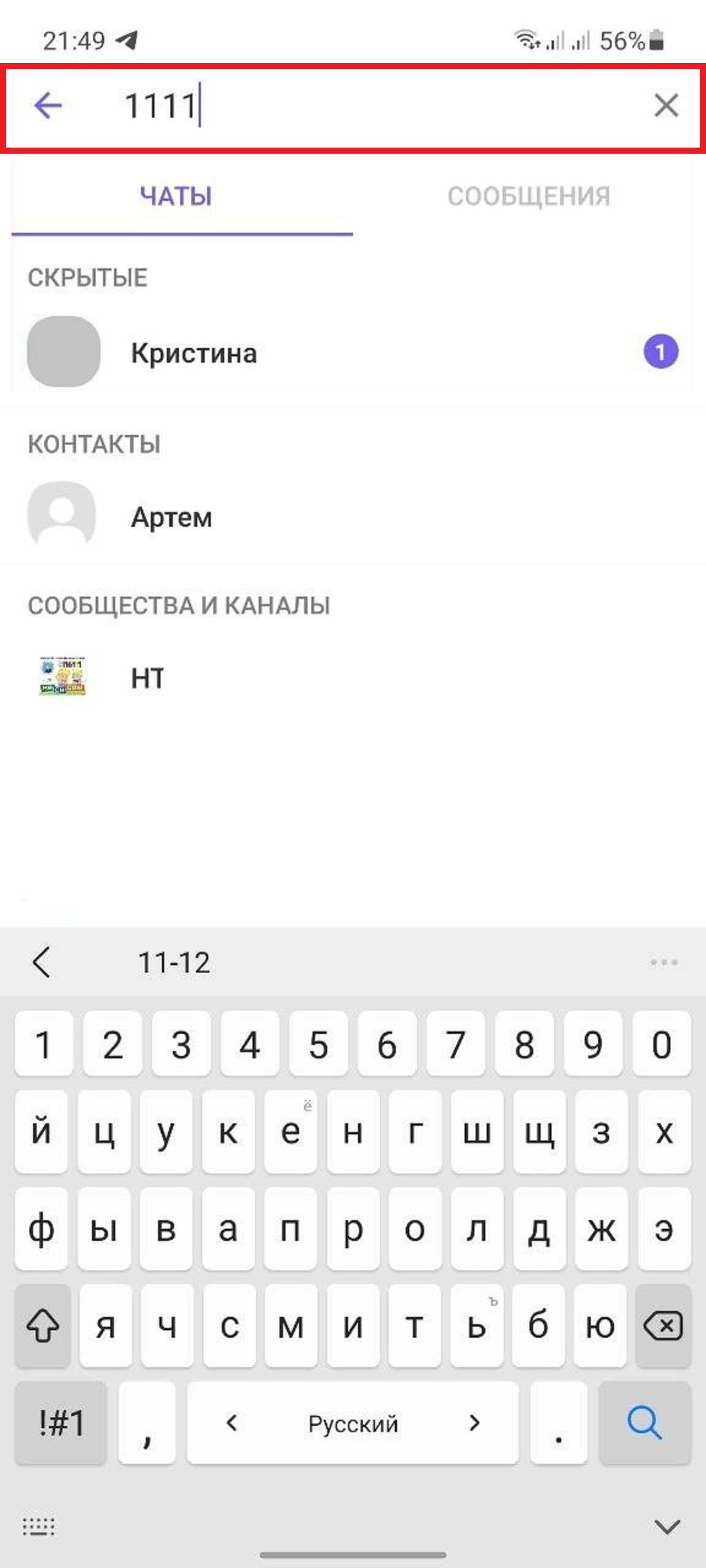
Получить доступ к скрытым перепискам без PIN-кода невозможно. Взломать или восстановить его не выйдет. Есть только функция сброса пароля с полным удалением данных скрытых чатов.
Включение отображения видимости чата (удаление из списка «скрытых чатов»)
При необходимости вернуть чат к общему списку, следуем пунктам:
На IOS
На IOS устройствах это можно осуществить следующим образом:
- Откройте список скрытых чатов, воспользовавшись окном поиска.
- Зайдите в нужный чат.
- Нажмите на имя собеседника.
- В появившемся окне откройте «Информация и настройки».
- Промотайте ниже и нажмите «Сделать чат видимым».

Приложение запросит PIN-код. После его ввода переписка отобразится в общем списке.
На Android
На Android устройствах это работает немного проще:
- Откройте список скрытых чатов, воспользовавшись окном поиска.
- Нажмите на необходимый контакт и удерживайте до отображения всплывающего окна.
- Выбираем из списка пунктов «Сделать видимым».

Приложение запросит PIN-код. После его ввода переписка отобразится в общем списке.
Как изменить или сбросить PIN-код
Разработчики Viber предусмотрели возможность редактировать PIN-код скрытых чатов.
Для этого на всех устройствах:
- Нажимаем пункт «Еще» на нижней панели мессенджера.
- Переходим в раздел «Настройки».
- После чего выбираем «Конфиденциальность».
- Проматывыем ниже и нажимаем «Скрытые чаты».
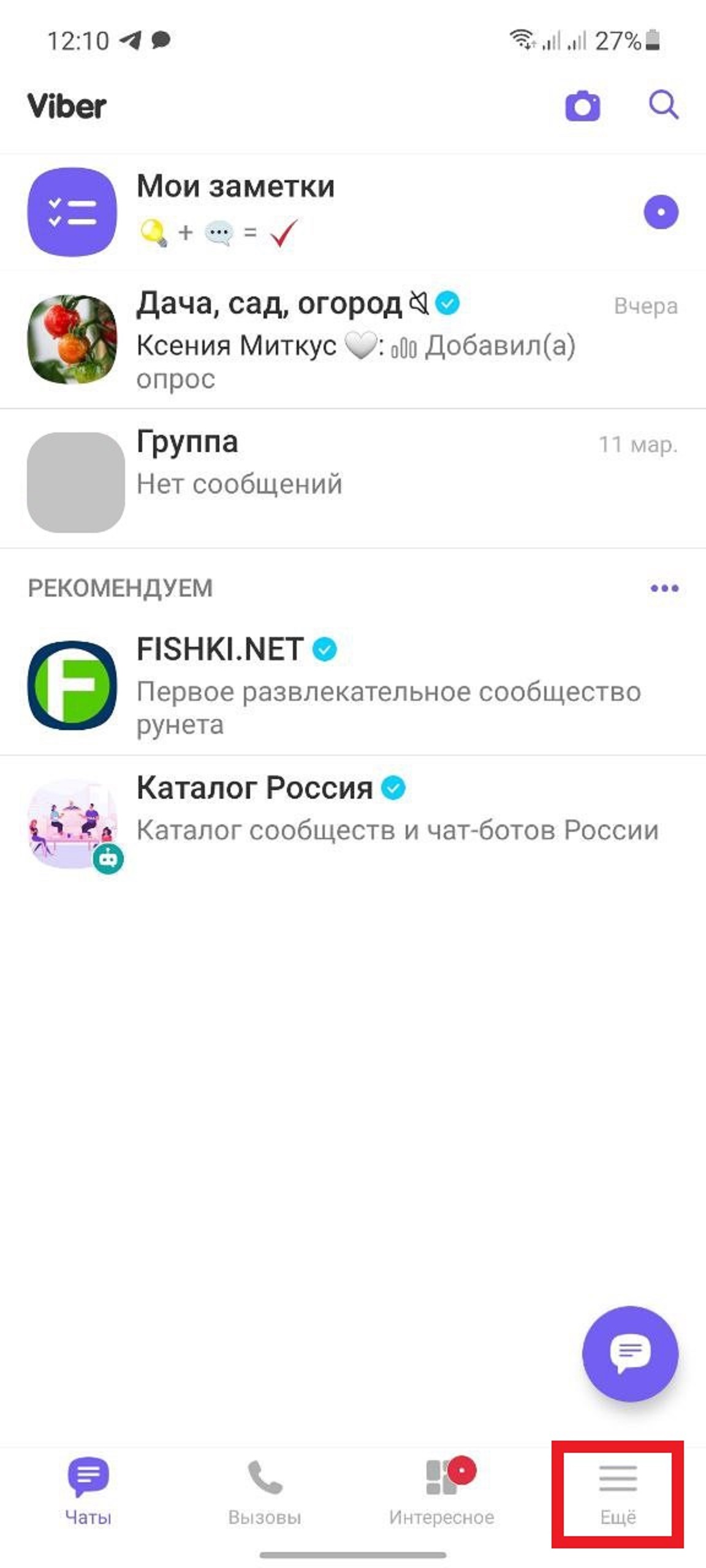
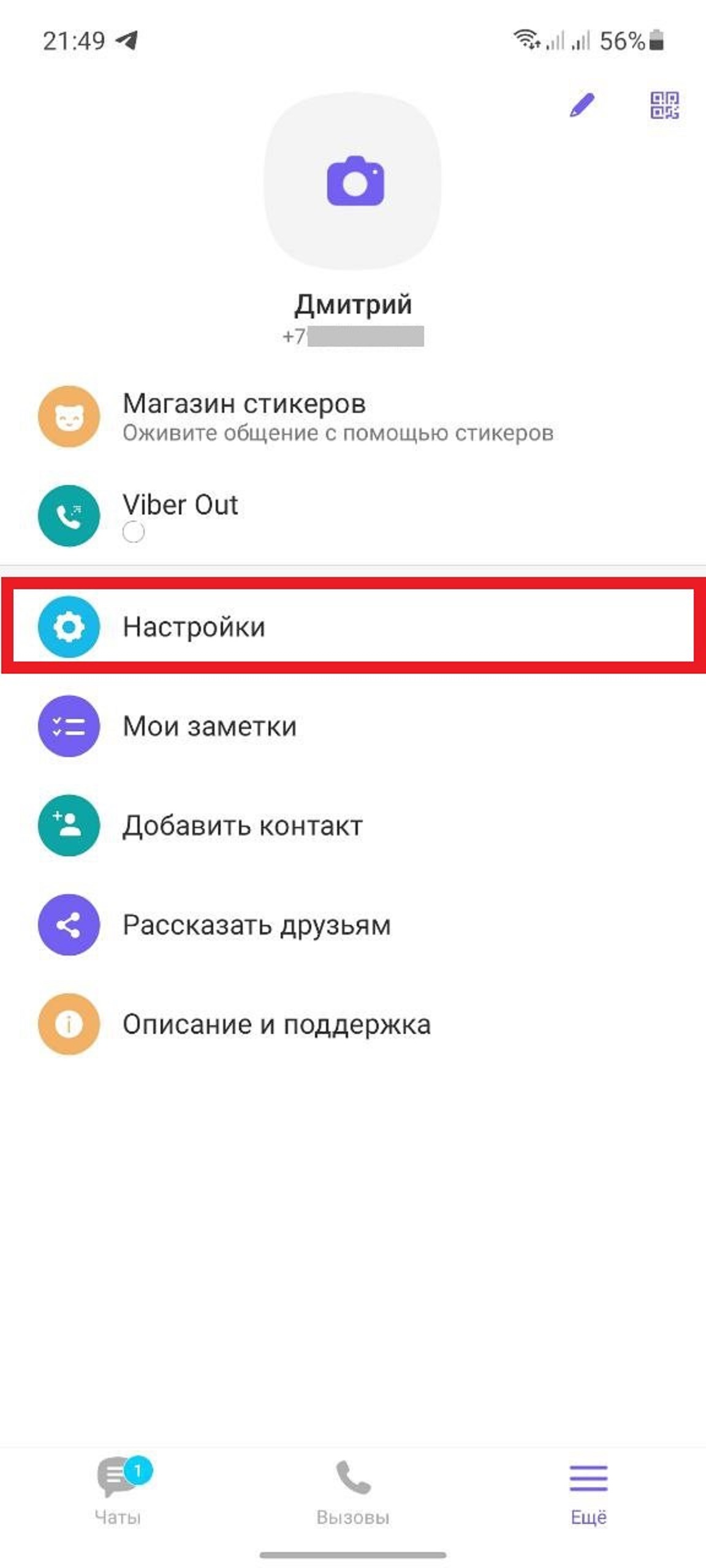
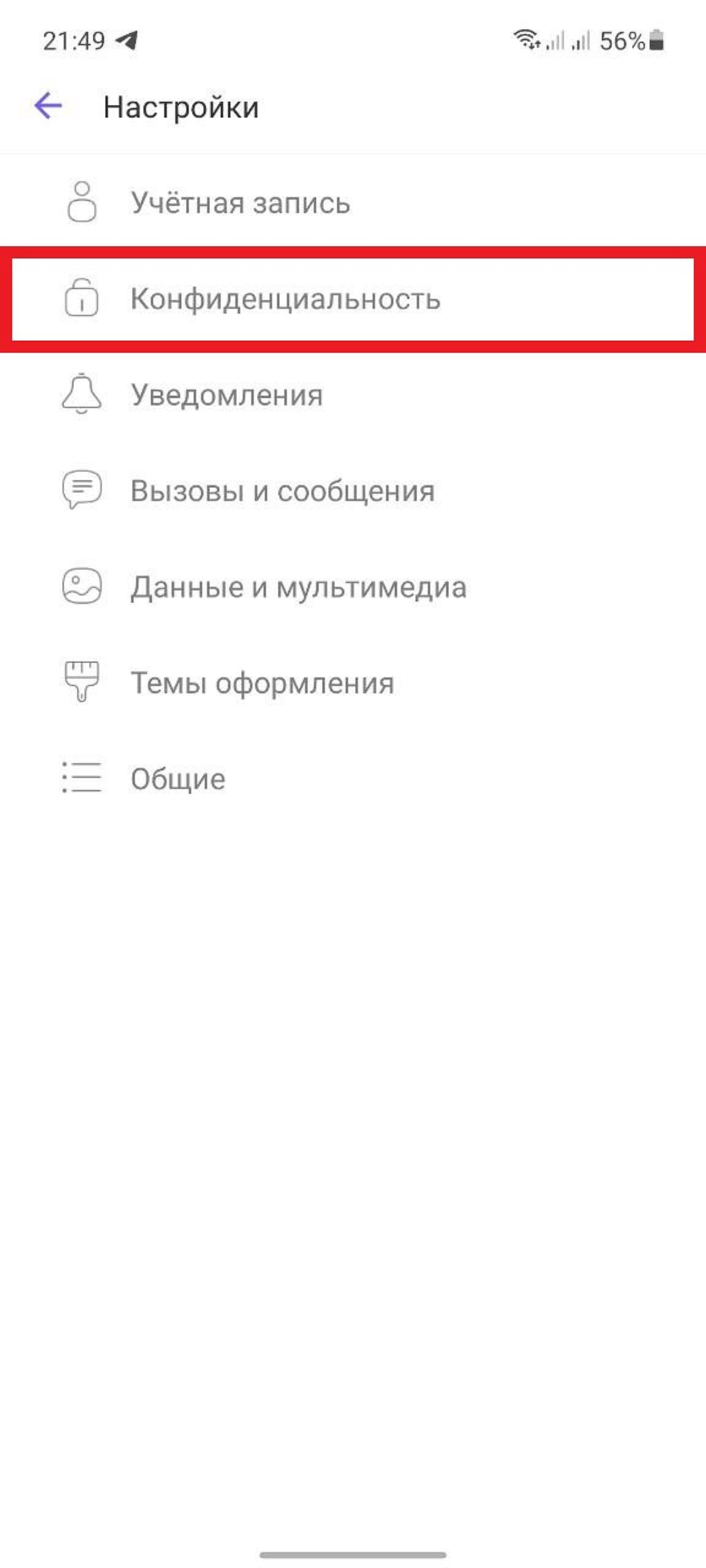
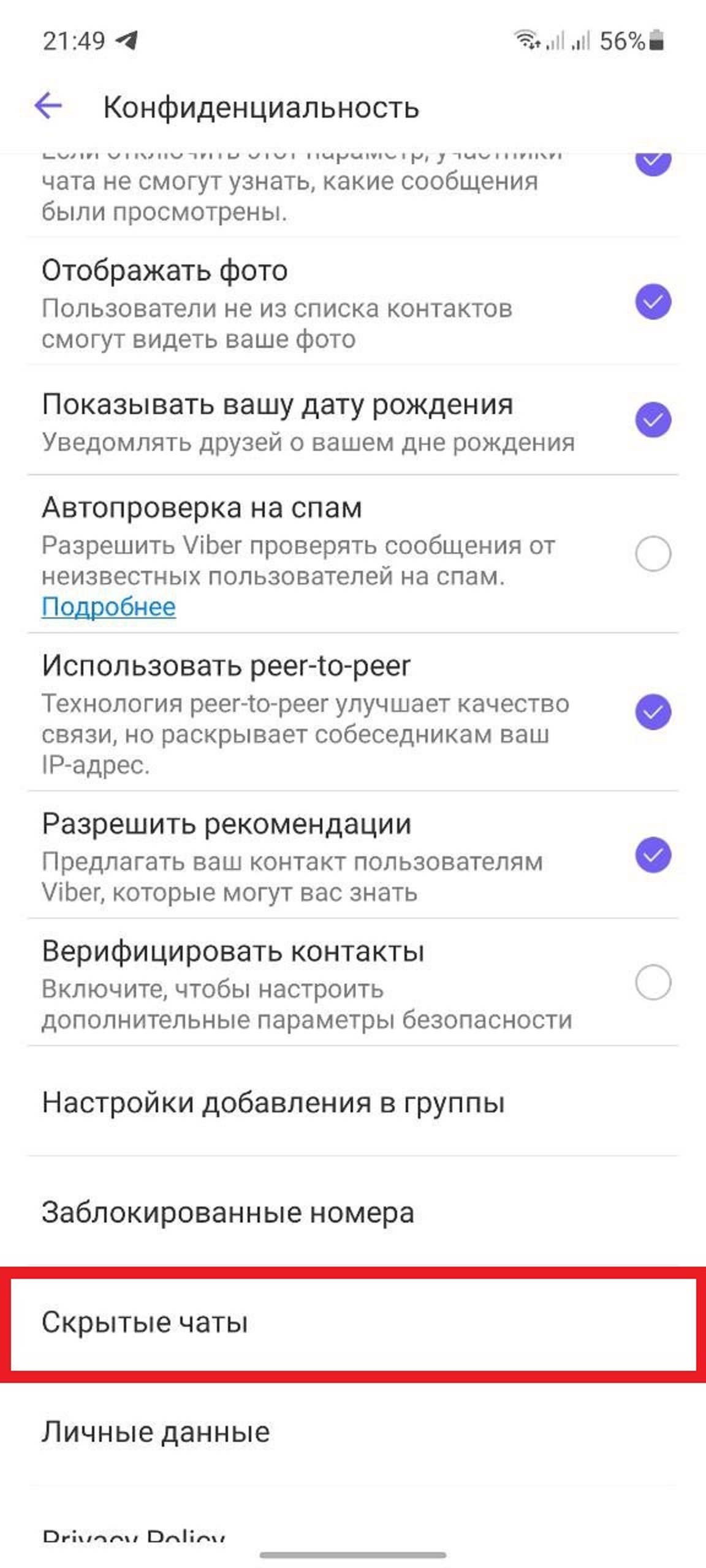
На этой странице расположены нужные опции.
Внимание! После сброса PIN-кода все скрытые чаты будут удалены вместе с информацией, находившейся в них. На открытые чаты это действие не влияет.
Как очистить переписку
При необходимости удалить всю информацию из переписки:
На IOS
- Зайти в нужный чат.
- Нажать на имя собеседника.
- В появившемся окне открыть «Информация и настройки».
- Промотать ниже и выбрать «Удалить все сообщения» для очистки материалов диалога или «Удалить чат» чтобы стереть всё о контакте.


На Android
- Зайти в нужный чат.
- Нажать на имя собеседника.
- В появившейся сбоку панели промотать ниже и выбрать «Удалить все сообщения» для очистки материалов диалога или «Удалить чат» тобы стереть всё о контакте.

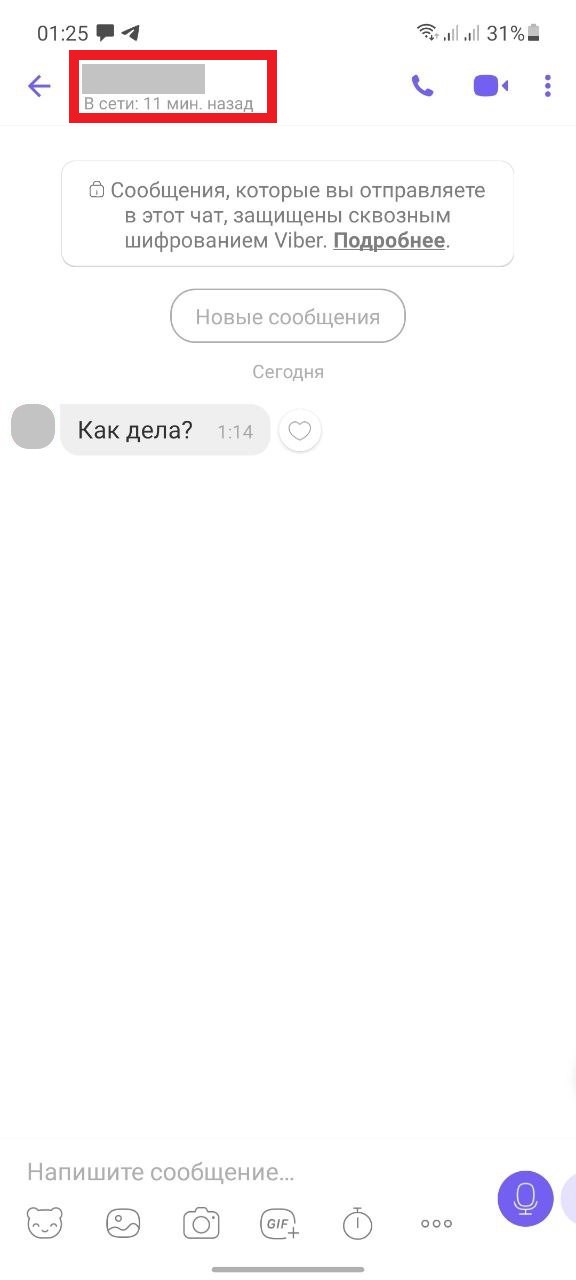
Уведомления из скрытых чатов
Уведомления из скрытых чатов будут отображаться в скрытом виде. Без личных данных и информации сообщения.
Отключение уведомлений.
При необходимости отключить уведомления из конкретного чата, следуйте указаниям:
На Android устройстве
- Зайдите в нужный чат.
- Нажмите на имя собеседника.
- В появившейся сбоку панели нажмите на ползунок раздела «Без звука».
- Выберите на какое время вы хотите их отключить.

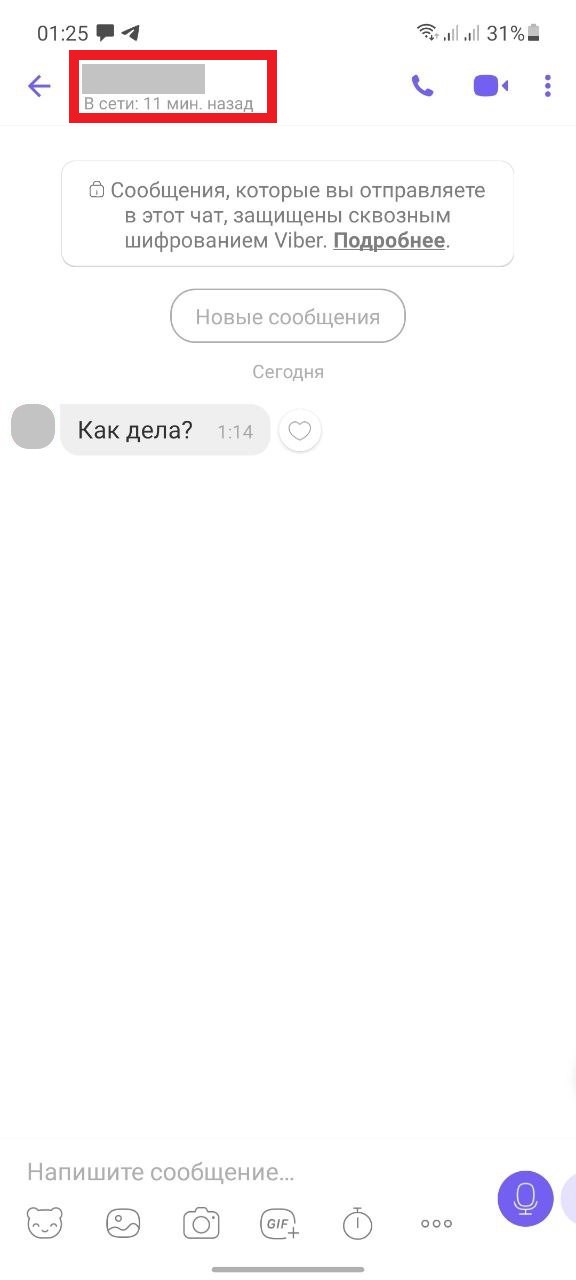
Важно! При отключении уведомлений «насовсем», вдальнейшем включить их можно в том же разделе.
На IOS устройстве
Опция реализована частично, отключает только звук:
- Зайдите в нужный чат
- Нажмите на имя собеседника
- В появившемся окне откройте «Информация и настройки»
- Промотайте ниже и нажмите «Звук уведомления»
- Выберите «Нет»


Опционально можно отключить уведомления полностью:
- Нажать на пункт «Еще» на нижней панели мессенджера.
- Перейти в раздел «Настройки».
- Выбрнать «Уведомления».
- Произвести все необходимые действия.
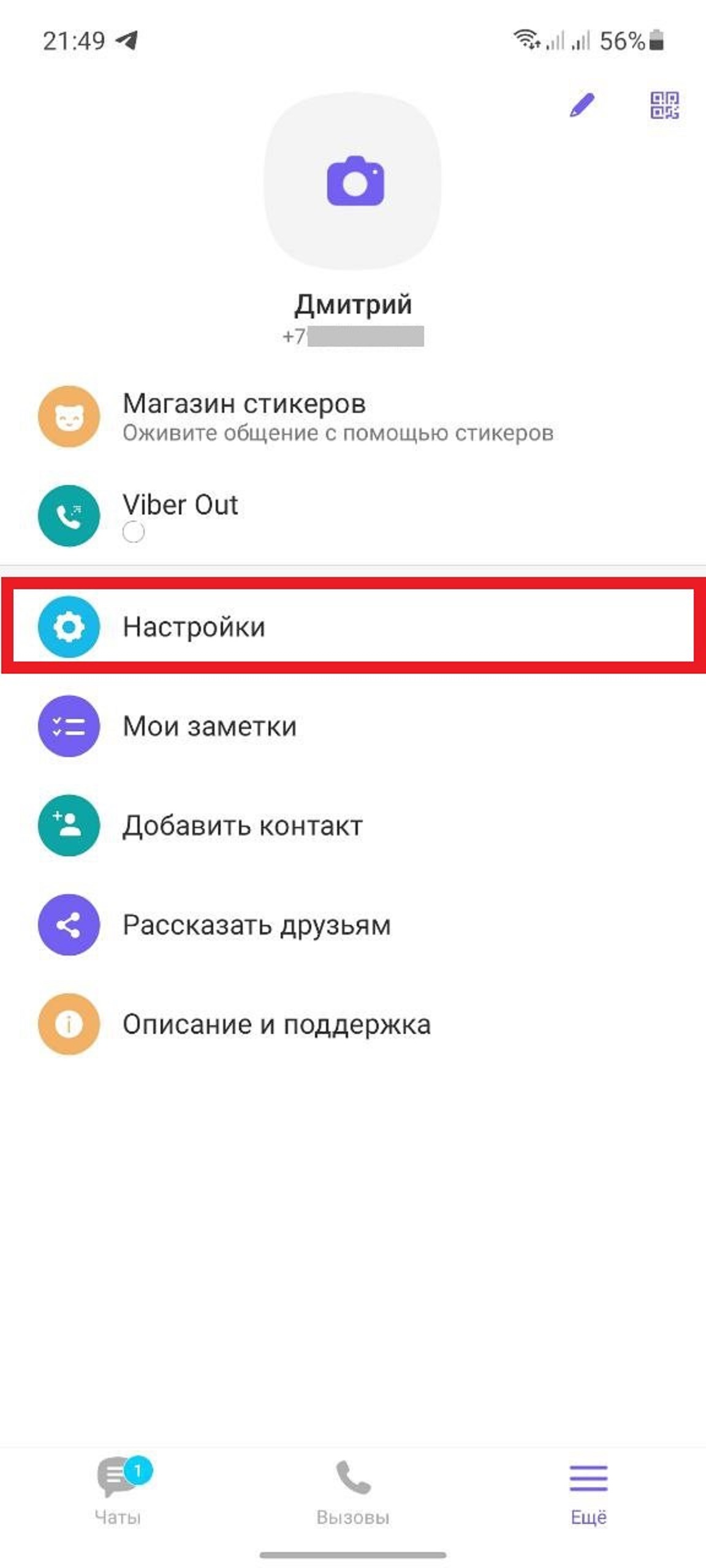
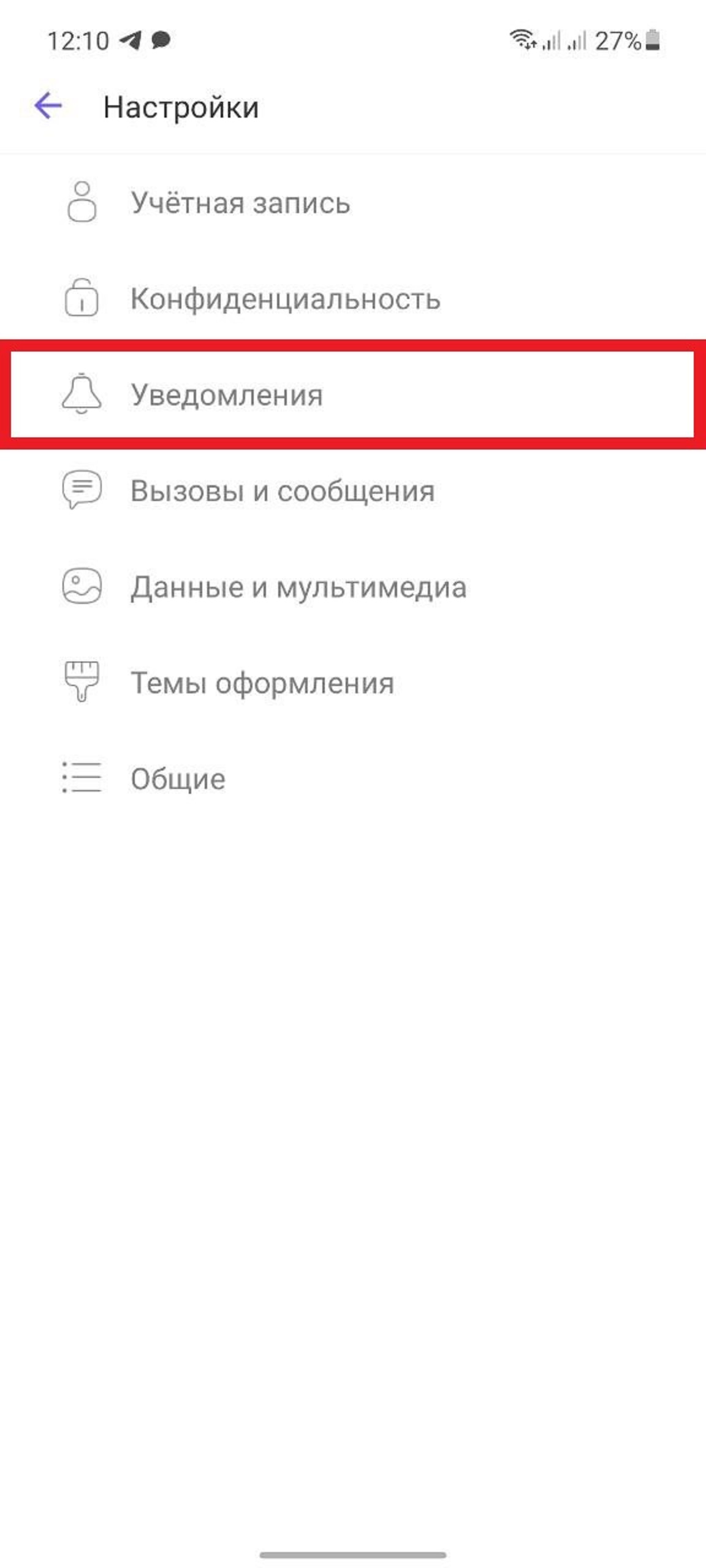
Исчезающие сообщения
Функция «исчезающие сообщения» позволяет установить таймер, в течение которого сообщение будет отображаться. По истечении выбранного времени сообщение будет удалено для всех.
Чтобы воспользоваться этой функцией:
- В нужной переписке нажмите на иконку часов, находящуюся под строкой для ввода текста сообщения.
- Выберите время с момента отправки, в течение которого сообщения будут видны.
- Сообщения будут удаляться автоматически.
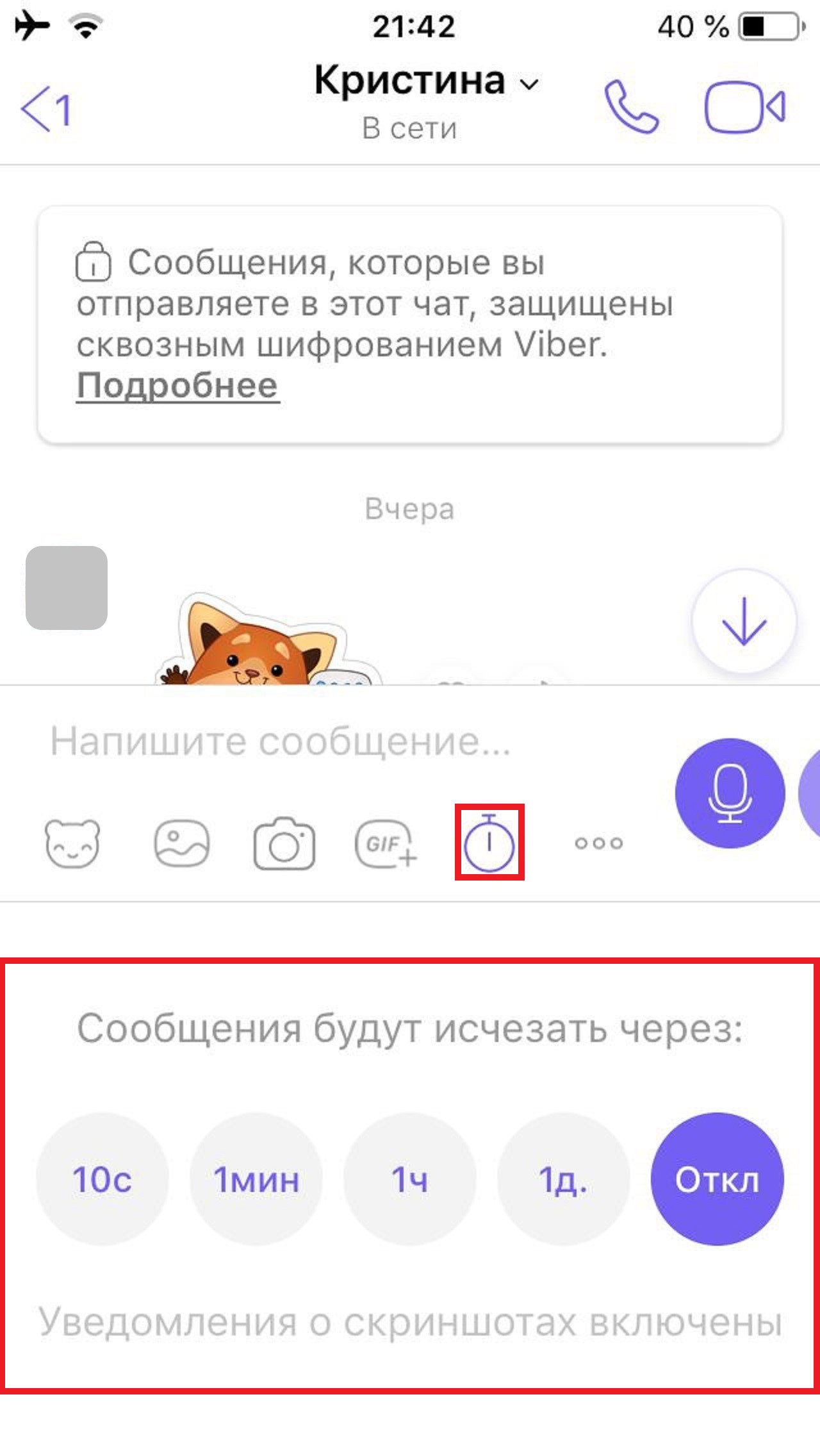
Справка! В таком чате пользователи Android не могут делать скриншоты и копировать текст. Пользователей IOS раскроет уведомление о скриншоте внутри чата.
Итоги
Скрывать чаты или нет — решать вам. Функция реализована качественно, напорядок лучше чем у конкурентов.

Как быстро найти скрытый чат в Вайбере
Содержание
- 1 Что за опция «Скрытые чаты»
- 2 Как скрыть чат
- 2.1 Android-устройства
- 2.2 Гаджеты Apple
- 3 Как посмотреть скрытый чат
- 4 Как открыть
- 5 Как удалить
- 6 Как узнать, есть ли на телефоне скрытые переписки
- 7 Что делать, если забыл пароль
- 8 Заключение
- 9 Видео по теме
Viber — бесплатный мессенджер, созданный для общения между пользователями. Так как люди в Интернете обычно переписываются, а не созваниваются, разработчики приложили все усилия, чтобы сделать чаты как можно более защищенными. Кроме того, в Вайбере нельзя установить дополнительную блокировку на вход, и может случится так, что случайный человек возьмет телефон и увидит переписку. Чтобы такого не допустить, была введена функция «Скрытый чат». Такая переписка будет надежно защищена, и ее не увидят чужие люди. Как работают скрытые чаты в Вайбере, как их открывать, находить, как пользоваться — об этом в статье.
Что за опция «Скрытые чаты»
Практически у каждого человека есть секреты, неважно, рабочего или личного характера. Как минимум не очень приятно, когда личную переписку видит кто-то посторонний. Разработчики Вайбера учли этот момент и ввели нововведение — секретные чаты.
Что такое скрытые сообщения в Вайбере, преимущества их использования:
- Они спрятаны, то есть не отображаются в списке чатов.
- Чтобы зайти в скрытый чат нужно знать PIN-код. После его ввода можно будет просмотреть все запрятанные переписки, если они существуют.
- Тот, с кем ведется переписка, не будет знать, что чат с ним скрыт.
- Если скрыть чат на телефоне (в Вайбере на Айфоне, на Андроиде), то на других устройствах он просто не будет отображаться (на гаджетах Windows Phone и в Viber на компьютер нет этой функции). И даже если его потом сделать открытым, то он не появится.
- Уведомление о сообщении придет, но из него не получится узнать никакой информации.
Оповещение придет на экран блокировки и отобразится в панели уведомлений, но если на него посмотреть, то оно отличается от обычных. Имя и текст отображены не будут, вместо них — надпись «Viber. Новое сообщение».
На иконке мессенджера при этом будет цифра — количество сообщений. А вот если зайти в Вибер, прочитать его не получится, ведь оно скрыто. Это, кстати, ответ на популярный вопрос «почему показывает, что сообщение есть, а по факту в списке пусто?». О том, как найти скрытый чат в Viber, как войти в него и читать СМС будет рассказано дальше.
Как скрыть чат
В Вайбере сделать приватный диалог не сложно. Вероятно, многие натыкались на соответствующую кнопку в мессенджере, но не пытались пользоваться этой опцией.
Android-устройства
Сделать скрытый чат в Вибере на этой ОС можно 2 способами. Первый:
- Запустите приложение, откройте раздел «Чаты». Определитесь, который нужно скрыть от других лиц. Зажмите на нем палец.
- Откроется контекстное меню, в которым выберите «Скрыть чат».
- Появится окошко с просьбой ввести ПИН-код, если функция используется впервые. Если скрытые диалоги до этого уже создавались, то введите ранее придуманную комбинацию.
- Теперь, открывая Вайбер, выбранного чата просто не будет в списке.
Второй способ — прямо из переписки с конкретным человеком:
- Откройте нужный диалог и нажмите на имя собеседника (если до этого с человеком не общались — нужно будет начать диалог, чтобы была возможность его скрыть).
- В меню выберите соответствующий пункт.
Гаджеты Apple
Как в Вайбере скрыть диалог на «яблочных» смартфонах — практически также, как и на Андроиде:
- Определитесь с диалогом, который нужно спрятать.
- Сделайте свайп по нему справа-налево, после этого отобразятся 3 кнопки. Нужная называется «Скрыть» (голубого цвета, с перечеркнутым глазом).
- Нажмите «Установить PIN-код» и введите комбинацию из 4 цифр. Подтвердите повторным вводом.
Чтобы посмотреть скрытый чат необходимо будет вводить ПИН-код. Также можно использовать функцию Touch ID (разблокировка устройства по отпечатку пальца или скану лица).
Еще один способ, как сделать приватную переписку:
- Откройте нужный диалог, нажмите на имя собеседника.
- В меню выберите «Информация и настройки».
- Кликните на соответствующий пункт.
Как посмотреть скрытый чат
Некоторые пользователи могут случайно нажать на значок перечеркнутого глаза, спрятав тем самым диалог. Вот он пропал, и назревает вопрос: как найти скрытый чат в Вайбере?.
Как посмотреть приватные переписки:
- Из раздела «Чаты» жмите на строку «Поиск».
- Введите ранее придуманный ПИН-код. Отобразятся переписки, в которых можно прочитать скрытые сообщения. Или же просто введите имя собеседника, а потом, при входе в чат, укажите защитную комбинацию. Если диалогов несколько, то придется искать нужный вручную.
Как найти скрытую группу в Вайбере — аналогичным образом, путем ввода четырехзначной комбинации.
Как открыть
Со временем надобность в приватности может отпасть и тогда может появится желание вернуть все как было, чтобы не вводить каждый раз PIN. Как открыть скрытый чат в Viber:
- Зайдите в диалог с нужным человеком, кликните на его имя.
- Выберите пункт «Информация и настройки».
- Жмите «Сделать чат видимым».
- Введите ПИН.
Чат открыт и будет отображаться в общем списке.
Как удалить
Это делается непосредственно из диалога. Достаточно кликнуть на имя собеседника, перейти в настройки и выбрать одну из двух кнопок: «Удалить все сообщения» (переписка сотрется, но диалог сохранится) или «Удалить чат».
Как узнать, есть ли на телефоне скрытые переписки
Естественно, тот, кто ее создал, знает об этом. Представьте ситуацию, что кто-то взял чужой телефон и хочет определить, есть ли в мессенджере что-то скрытое. Через общее меню или историю чатов сделать это не получится. Но одна лазейка все же имеется:
- Откройте мессенджер.
- Выберите раздел «Еще».
- Зайдите в «Настройки».
- Выберите «Конфиденциальность».
- Откройте «Скрытые чаты».
- Здесь располагаются 2 кнопки: «Изменить PIN» и «Сбросить PIN». Если одна из них активна, значит в мессенджере имеются спрятанные диалоги. Естественно, просмотреть их количество и содержание не получится (в любом случае нужно будет вводить ПИН-код).
Что делать, если забыл пароль
Бывает следующая ситуация: пользователь уверен, что в мессенджере остались скрытые диалоги, но как разблокировать их непонятно, так как четырехзначный пароль он не помнит. Нужно сразу обозначить тот факт, что восстановить его не получится. Создатели Вайбера предусмотрели этот момент и убрали возможность восстановления, иначе бы любой желающий мог получить доступ к личной информации, скрытой от посторонних глаз.
Как восстановить пароль — только путем сброса:
- Откройте мессенджер.
- С главного окна перейдите в раздел «Еще».
- Зайдите в «Настройки».
- Найдите «Конфиденциальность».
- Откройте «Скрытые чаты».
- Выберите пункт «Сбросить PIN-код».
Приложение предупредит, что это действие приведет к удалению не только сообщений, но и всех фото, видео и других данных.
Сброс пароля — крайняя мера, актуальная, только если комбинацию не получается нигде найти. При этом все скрытые переписки будут удалены вместе с вложениями, без возможности восстановления.
Бывает, в тайной переписке хранится важная информация. Как ее не потерять — попросите собеседника выслать историю сообщений (например, в виде скриншотов). И, чтобы впоследствии не сталкиваться с такой проблемой, придумывайте 4-значный код из тех цифр, которые вам будет легко запомнить.
Заключение
Теперь известно, как открыть скрытый чат в Вайбере, что это вообще за опция и как ей пользоваться. Функция есть на Android и iOS устройствах, а вот на версии для ПК она не работает. Главное понять, в какой последовательности все делать. Также лучше подобрать запоминающийся ПИН-код, иначе, если забыть его, можно распрощаться со всеми тайными сообщениями.
Видео по теме
В темах мессенджеров на форумах часто возникают вопросы о конфиденциальности личной переписки. Разработчики приложения Viber всегда ставили конфиденциальность в приоритет. Для этого они создали секретный чат. Никто не сможет прочитать ваши разговоры без специального доступа. Его легко настроить, нужно лишь запомнить несколько функций.
Зачем нужно скрывать переписку
Некоторым людям необходимо скрывать “большую маленькую ложь”, другие предпочитают не раскрывать свои контакты родственникам или друзьям, третьи беспокоятся о безопасности деловых звонков. Если ваш телефон случайно или намеренно попадет в чужие руки, вам не придется беспокоиться о конфиденциальности ваших сообщений.
Скрытый чат в приложении Viber.
Особенность тайной переписки в том, что она буквально скрыта. Во входящих уведомлениях нельзя увидеть, от кого пришло сообщение, там просто написано “новое сообщение” и номер.
Вы также не можете ответить во всплывающем окне. Он управляется с помощью секретного PIN-кода. Не зная этого, невозможно разблокировать и просмотреть беседу и увидеть участников.
Чтобы создать скрытый чат в Viber, вам необходимо:
- Перейдите на вкладку “Чаты”.
- Выберите нужный разговор.
- Первый метод. Для смартфонов Android – нажмите и удерживайте в течение мгновения, для iPhone – проведите пальцем влево, нажмите “Скрыть чат”.
- Второй метод. Откройте диалоговое окно, нажмите на три точки в верхнем углу, затем нажмите “Информация” или проведите по экрану влево, затем прокрутите вниз до строки “Скрыть чат”.
- Вам будет предложено ввести 4-значный PIN-код. Подумайте об этом и введите его. Этот пароль будет одинаковым для всех созданных скрытых чатов. Подтвердите ввод еще раз. Владельцы iPhone могут использовать Touch ID.
ВАЖНО: запомните этот код! Восстановить пароль невозможно, его можно только сбросить. Служба предупреждает, что при этом будут удалены все секретные разговоры и все связанные с ними файлы.
Не вводите пароль, состоящий из одинаковых цифр, не сочетайте его с датой рождения или адресом. Такие шифры можно прочитать, зная ваши личные данные.
С этого момента ваша переписка с пользователем не будет видна никому. Вы сможете быстро найти и просмотреть их.
Способы поиска скрытого чата
Многие устанавливают сервис одновременно на телефоны, планшеты или компьютеры. Обратите внимание, что чат в Vibere может быть скрыт только на смартфоне. На других устройствах получение сообщений с него будет недоступно.
Вы можете искать интересующий вас чат двумя способами: с помощью поиска или в адресной книге Viber.
Через поисковую строку
Итак, тайный чат в Viber. В самом начале настройки вы задаете пароль для входа в систему. Эти числа используются для поиска и разблокировки скрытого чата.
Чтобы обнаружить скрытый чат, нажмите на значок лупы в строке поиска и введите 4-значный код. Это отобразит все зашифрованные разговоры. Нажмите на нужную вам и ответьте как обычно. Когда вы закроете разговор, он снова станет невидимым.
Через вкладку с контактами
Поиск секретной переписки в Vibere.
Поиск конкретной корреспонденции осуществляется методом перебора и требует больше времени. Вам придется проверять каждый контакт.
- Включите приложение.
- Откройте “Звонки”.
- Перейдите на вкладку “Контакты”.
- Нажмите на учетную запись абонента.
- Выберите “Бесплатное сообщение”.
- Если чат открыт, он откроется немедленно. Если он скрыт, вам будет предложено ввести PIN-код.
- Переходя от одного абонента к другому, ищите тех, кто вам нужен.
Если номера нет в телефонной книге, найти его можно только через строку поиска, используя PIN-код.
Как войти в скрытый чат
Пользователи, решившие скрыть свою переписку в Вайбере, не всегда имеют представление о том, как продолжить работу с ней. Принимается решение переместить один или несколько разговоров в укрытие, но их поиск может быть запутанным. Однако это не особенно сложно. Способы их внедрения на разных платформах практически одинаковы.
На телефоне с «Андроидом»
Давайте начнем с запуска приложения. Все существующие чаты сгруппированы на вкладке “Чаты”. Над ними найдите строку поиска с изображением увеличительного стекла. В нем введите свой пароль. В открытом списке щелкните имя контакта, с которым вы хотите пообщаться. Его/ее изображение будет отключено службой. Вместо него показывается перечеркнутое изображение глаза.
На «Айфоне»
После включения программы мы переходим в раздел чата. Потяните экран вниз, чтобы открыть строку поиска. Мы вводим 4-значный код или имя контакта. Если вы введете имя, приложение предложит вам выбрать между проверкой отпечатков пальцев, Face ID или вводом секретной комбинации. Откроется диалоговое окно переписки.
Если забыл код
К сожалению, разработчики не предусмотрели способ восстановления забытого пароля.
В “Настройках – ‘Конфиденциальность’ – ‘Скрытые чаты’ вы можете изменить только существующий код, но вы должны его запомнить.
Если вы выбрали ‘Сброс PIN-кода’ или отключили ‘Доступ к Touch ID’ (на смартфонах Apple), программа удалит все ваши скрытые чаты и их данные (фото, видео).
Чтобы избежать случайной потери важной информации, запомните комбинацию цифр, запишите ее или воспользуйтесь менеджером паролей.
Использование возможностей скрытого чата
Введите PIN-код для доступа к секретному разговору.
Преимущества использования этой функции:
- Без знания PIN-кода прочитать корреспонденцию невозможно.
- Вы можете создать любое количество скрытых чатов.
- Человек, с которым вы общаетесь, не может знать, что вы поместили его в скрытый чат.
Сокрытие переписки
Скрытые чаты имеют особую функцию. Если скрыть разговор в приложении Вайбер, в уведомлении приложения не будет отображаться имя контакта или текст в начале сообщения. Если сообщений было больше одного, то во всплывающем окне или в красном круге на значке приложения указывается только их количество.
Вы также не сможете вступить в разговор, нажав на всплывающее окно, как обычно. Сначала вы должны найти его. Используйте методы, описанные в статье.
Добавление участников
Вы можете добавлять контакты так же, как и в обычном режиме. Вы, как администратор, можете предоставить доступ любому пользователю.
- Проведите пальцем влево, чтобы открыть информационный экран.
- На вкладке “Участники” нажмите “Добавить”.
- Выберите пользователя, которого вы хотите принять.
Все функции группового чата будут доступны. Пользователей можно добавлять, исключать, блокировать.
Настройка самоуничтожающегося диалога
Эта функция работает только для секретных разговоров. Откройте меню разговора, нажав на вертикальную тройку. При нажатии на строку “Перейти в секретный чат” будет создан новый разговор со значком замка.
Другой способ – просто провести пальцем по экрану до вкладки “Информация”. Этот пункт повторяется и там. Обратите внимание, что секретный чат виден на экране, но его можно как скрыть, так и восстановить.
Откройте секретный чат. В окне сообщения нажмите на облако с указанием времени и количества минут. По умолчанию информация исчезает через одну минуту. Этого времени достаточно для просмотра и чтения небольших текстов. Нажмите на облако, чтобы установить нужный период, напишите и отправьте запись. Он исчезнет по истечении времени, установленного на таймере.
Отключение секретности
Эту опцию можно легко отключить в секретной переписке. Способ открытия скрытого чата в Viber одинаков для всех владельцев смартфонов.
Найдите нужную корреспонденцию. Откройте его и проведите пальцем влево (вы также можете нажать кнопку с тремя точками и перейти в раздел “Информация”), в самом низу будет строка “Сделать чат видимым”. Выберите его, введите свой PIN-код в поле.
Теперь чат будет отображаться в публичном списке.
Выход из чата
Выйдите из секретного чата.
Прокрутите главное меню до самого низа, двигаясь справа налево. Нажмите “Завершить и удалить”.
Сервис предложит отключить звук уведомлений или удалить весь разговор. Выберите последний вариант.
Удаление
Со временем необходимость в конфиденциальных беседах может отпасть.
Вы можете сделать чат видимым, затем длинным нажатием вызвать контекстное меню и нажать “Удалить”. Другой способ – использовать опцию “Выйти и удалить” на вкладке “Информация”. Третий способ – удалить все секретные разговоры. Необходимо перейти в раздел “Настройки” – “Конфиденциальность” – “Скрытые чаты” – “Сброс PIN-кода”.
Восстановление
История текстовых чатов может быть сохранена и восстановлена в случае потери.
Чтобы активировать эту функцию, необходимо сначала подключить коммуникатор к Google Drive или iCloud и разрешить доступ к ним. В настройках найдите “Учетная запись” и выберите “Резервное копирование”. – “Создать копию”. Дождитесь завершения резервного копирования.
Если приложение необходимо переустановить, повторите шаги и нажмите “Восстановить” в качестве последнего шага.
В последних версиях добавлена функция автоматического резервного копирования аккаунта. Вы можете установить частоту сохранения копий (еженедельно, ежемесячно) или отключить эту функцию. Вам не придется беспокоиться, если корреспонденция случайно потеряется.
У владельцев смартфонов с установленным коммуникатором не будет проблем с конфиденциальностью личных данных. Эту опцию всегда можно активировать и деактивировать. Самое главное – запомнить последовательность действий и не забыть PIN-код.
Подробные инструкции можно посмотреть на видео: